Tento doplněk umožňuje léčit kteréhokoli člena gangu, aniž byste na něj museli cílit, jednoduše kliknutím.
Kromě léčení můžete vrhnout na cíl jakékoli prospěšné kouzlo (i když pro tento úkol používám Pallypower) a můžete dokonce použít makra.
Konfigurace doplňku může být na první pohled komplikovaná, protože je třeba konfigurovat mnoho věcí, ale s trpělivostí je možné dosáhnout plné funkčnosti a „přizpůsobené“ konfigurace našeho stylu a herního režimu.
Schopnost můžete spustit kliknutím myši.
Možnosti kliknutí jsou:
- Levé tlačítko
- Pravé tlačítko
- Střední tlačítko
- Další tlačítka, pokud existují
Dále je také možné přiřadit dovednost klikání + kombinace kláves
Možné kombinace jsou:
- Shift + kliknutí
- Alt + kliknutí
- Ctrl + Click
Stáhnout:
První věc, kterou uvidíte, jsou 2 věci:
- Ikona pro konfiguraci doplňku na mini mapě
- Nové okno ve hře s lištou a vaším jménem (toto je okno healbot)
| Ikona | Okno |

|
Nastavení Healbota
Klikneme na možnosti a dostaneme konfigurační okno Heal Bot. Uvidíte mnoho záložek (pro nováčky s tímto doplňkem: Neboj se):
Na první pohled se zdá, že pro ty z vás, kteří již HB používali, se konfigurační rozhraní příliš nezměnilo, jak uvidíme na následujícím obrázku:
Karta Obecné
Jak vidíte na obrázku, zrušil jsem zaškrtnutí možností Zobrazit ikonu na minimapě y Kliknutím pravým tlačítkem otevřete Možnosti protože používám Titanový panel A právě k tomuto doplňku posílám všechny ikony minimapy a odtud dostávám konfigurační rozhraní téměř všech mých doplňků. Není nutné říkat, že pokud zaškrtneme toto políčko Zakázat HealBot nebudeme moci použít addon.
Na této stejné kartě můžeme nakonfigurovat frekvenci, s jakou addon kontroluje naši vzdálenost s ohledem na kamarády skupiny / pásma, počet společníků, domácích mazlíčků a hlavních tanků, které uvidíme, a třídy, které uvidíme ve skupinách pruhů .
Můžeme ocenit, že je to všechno velmi grafické a intuitivní.
Nakonfigurujte tyto parametry podle svých představ.
Karta Dovednosti
Na této kartě budeme konfigurovat některé z nejdůležitějších věcí doplňku.
První věc, doporučuji konfigurovat pouze povolené pruhy. Nastavení deaktivovaných pruhů je ztráta času, protože s nimi nemůžeme komunikovat.
V sekci Botón Budeme konfigurovat, jaké dovednosti přiřadíme každému kliknutí nebo kombinaci kláves + kliknutí. Musím vám připomenout nutnost, že jména schopností musí být zapsána tak, jak jsou uvedena v knize kouzel.
Na oplátku můžeme místo dovednosti přiřadit makro. A dokonce i použití korálku.
Podívejme se na praktický příklad toho, co jsem právě řekl. Samozřejmě hodlám komentovat platný příklad pro svou třídu. (Paladin) v jeho oboru léčení aplikujete příklad na svou třídu a své dovednosti.
Možné makro pro léčitele Paladina může být:
Spustili jsme Boží přízeň, což nás ujišťuje kritik, pak spustíme Posvátné světlo.
Makro by vypadalo takto:
/ obsazení Divine Favor
/ vrhněte svaté světlo
Toto makro by fungovalo lépe, kdybychom nejprve aktivovali cetku, která zvýšila naši sílu kouzla.
Pokud to chceme udělat s HB, musíme zahrnout pouze makro se jménem, jak jsme ho vytvořili, a zaškrtnout políčko Auto Trinket, 1 pokud je to horní trinket a 2 pokud je to spodní. Akce tohoto typu by měly být přiřazeny ke speciálním a řídkým kombinacím kláves + kliknutí, aby se zabránilo náhodnému použití.
Například Shift + Ctrl + kliknutí.
Chtěl bych také navrhnout těm, kteří začínají používat tento doplněk, že zpočátku přiřadí dovednosti ke 2 kombinacím na tlačítko myši.
Klepněte na tlačítko y Ctrl + kliknutí Tím se například vyhneme přetížení konfigurace a to, že ve chvílích maximálního napětí zapomeneme, jaká byla kombinace té či oné dovednosti.
Později můžete přidat další dovednosti, ale prozatím můj návrh je, že.
Chcete-li přiřadit schopnost určitému tlačítku myši, vybereme ji ze seznamu:

Jakmile je tlačítko vybráno, přiřadíme mu dovednost a jeho název napíšeme v kombinaci, kterou jsme vybrali. Pokud se jedná o makro, uděláme totéž.
Můžeme přidělit všechna tlačítka na naší myši. Čím více tlačítek máme, tím více dovedností můžeme pomocí HB použít. Po dokončení přiřazení označíme políčko Vždy používat povolená nastavení.
Také doporučuji používat Cast, pokud je tlačítko na přání Stiskněte. Tím se spustíme kliknutím. Pokud použijeme tuto možnost Libera můžeme se dostat do zbytečného zmatku.
Zrušíme zaškrtnutí políčka SmarCast vyřazen. Tato možnost nás přiměje používat nižší rozsahy kouzel, když jsme mimo boj, pokud to necháme zaškrtnuté. Tato možnost byla zavedena v té době, aby se usnadnilo ukládání many. V minulosti, pokud jste použili nižší rozsah dovedností, utratilo se méně many, ale od aktualizace 3.0.2 to již není životaschopné, protože nižší hodnosti utrácejí více many
Stále nechápu (a omlouvám se za svou nevědomost, že nejsem léčitel), proč je tato možnost v rámci konfigurace stále možná, ale je to a muselo to být uvedeno.
Krabice Vyvarujte se náhodného označení PVP Zrušíme zaškrtnutí, jsme dost chytří na to, abychom věděli, že pokud vyléčíme hráče označeného PVP, budeme označeni sami sebou.
Z tlačítek ve spodní části této karty zmíním několik věcí.
- Informace: zobrazí okno s různými informacemi, jako je mimo jiné spotřeba paměti některých doplňků.
- Resetovat HB: Obnovit konfiguraci doplňku.
- ReloadUI: Produkuje stejný efekt, jako kdybychom v chatu napsali příkaz / reload.
- Výchozí: Opustí doplněk s jeho výchozí konfigurací a zobrazí nám potvrzovací okno pro případ náhodného kliknutí (mimochodem velmi oceňováno)
Tato tlačítka se zobrazují na všech záložkách konfigurace.
Karta Skin
Vidíme několik červených tlačítek, která nám pomohou konfigurovat různé sekce na kartě Kůže.
Obecná část
V této části je málo na vědomí (podle mého nevědomého pohledu neléčitele).
Doporučuji odemknout a jakmile jsou tyče umístěny tam, kde nám to vyhovuje, znovu zablokujte jejich pohyb.
Zaškrtneme políčka:
- Zakázat lištu, když je dosah 100 m: To způsobí, že partneři mimo tento rozsah budou mít lištu transparentnější (tato průhlednost je konfigurovatelná).
- Monitorujte Aggro: Díky tomu budou tito spoluhráči s aggro vyčnívat ze zbytku.
- Zvýraznit Aktivní lišta: Musím to vysvětlit?
Sekce záhlaví
Zaškrtněte nebo zrušte zaškrtnutí políčka Zobrazit záhlaví to záleží na tobě.
Tato možnost nám umožní vidět název skupiny na každé sadě pruhů.
| S čelo postele | Bez záhlaví |

|

|
Jak vidíte, jedná se v zásadě o estetickou změnu. Sami se rozhodnete, zda chcete tuto možnost využít nebo ne.
Jelikož jsou volána 2 tlačítka Bary Pojďme nazvat jednu sekci Bars Up a druhou samozřejmě Bars Down.
Část pruhy výše
V této části nakonfigurujeme, které pruhy uvidíme.
Krabice označíme podle našeho výběru.
Pokud zaškrtneme políčka Yo y Mí domácí mazlíčci Tam, kde budou zahrnuty tyto výběry, se objeví speciální pruhy.
Můžeme také označit Úroveň výstrahy, tj. v jakém procentu bude výstraha aktivována a lišta se změní, aby byla viditelnější.
Můžeme nakonfigurovat, které skupiny uvidíme, v jakém pořadí se zobrazí jejich součásti a pokud označíme Hlavní tanky, společníci, kteří jsou ve skupině označeni jako hlavní tanky, se jako první objeví v první skupině hned poté, co se objeví.
Část pruhy níže
Zde budeme konfigurovat, jak uvidíme pruhy.
Je možné konfigurovat:
- Textura pruhů.
- Počet sloupců, které uvidíme.
- Šířka a výška tyčí.
- Neprůhlednost pruhů povolena, příchozí léčení, když je partner mimo dosah a pruhy deaktivovány.
- Aggro velikost tyče. Zobrazí se čára a její šířka je zde nakonfigurovaná.
- Velikost pruhu many. Stejně jako u agro pruhu se zobrazí čára.
Také v této části konfigurujeme barvu pruhů, na příkladu obrázku jsou obarveny třídami.
Uzdravení sekce Inc.
Pokud pole aktivujeme, na každém pruhu se objeví příchozí uzdravení. V této části ještě trochu vysvětlím.
Textová část
V této části konfigurujete, jak se text zobrazí na každém pruhu. Jeho písmo, zarovnání a velikost. Také v této části nakonfigurujeme, zda chceme vidět život partnera odpovídající dané liště a jakým způsobem (v číslech nebo procentech)
Sekce chatu
Addon vám umožňuje konfigurovat zprávy pro skupinu nebo pásmo toho, co děláme, pokud si přejeme. V této části nakonfigurujeme, jestli to uděláme a jaké konkrétní zprávy budeme posílat, stejně jako text, který se má odeslat.
Sekce ikon
Zde nakonfigurujeme, zda chceme na lištách vidět různé ikony. Vidíme ikony značek Hots nebo Raid.
Můžeme rozhodnout, jakou velikost, její polohu a dokonce i dobu trvání.
Karta Debuffs
Jak jsem již zmínil, addon umožňuje rozptýlit debuffy. To je něco, co závisí na každém z nich, ale můj názor je, že například pro tento úkol používáme další doplňky Rozhodující, protože by to mělo za následek přetížení konfigurace tohoto doplňku.
Každopádně se k této záložce trochu vyjádříme.
Jak vidíte, doplněk detekuje vaši třídu a přiřadí odpovídající schopnost rozptýlení.
Můžeme nakonfigurovat, pokud vidíme ikonu ladění a její polohu, stejně jako výstrahu.
Záložka Buffs
HealBot umožňuje leštění. Pokud se rozhodneme použít tuto možnost, je lepší, když to uděláme mimo boj, protože během ní by měla být veškerá pozornost věnována uzdravení, stranou použití buffů. Pokud to přesto chceme během boje využít, označíme odpovídající políčko.
Můžeme nakonfigurovat, které třídy budou monitorovány.
Můžeme také nakonfigurovat odpočítávání, které se zobrazí v odpovídající ikoně buffu, stejně jako jeho trvání.
Karta Informace
Tady je nyní málo ke konfiguraci, pro případ, že bychom mohli aktivovat pole Viz objektivní informace, tímto způsobem můžeme v popisku vidět některé informace o našich nadšených osobách u tohoto partnera.
Pokud jde o konfiguraci HealBota.
Není pro mě obvyklé dělat následující komentáře, ale když budu znát personál, riskuji:
Tento typ doplňků umožňuje určitým zařízením určité úkoly. Vím, že mnozí z vás nesouhlasí s jeho používáním a že si myslíte, že skutečný léčitel by se měl léčit jiným způsobem.
Nejsem ten, kdo jako priorita doporučuje použití addonu (i když někdy ano, odpusťte mi licenci, kterou jsem si někdy vzal), ale musím říct, že v mém konkrétním případě jsem klidnější, pokud vím, že léčitel moje skupina používá tento typ doplňků. Nikoho nenutím používat, ale vyzývám ty, kteří vstupují do vzrušujícího světa léčitelů, aby se podívali.
Na začátku vaší procházky touto cestou vám může být HealBot velmi užitečný.
Zbývá mi jen říct, že vím velmi dobře, že tato aktualizace starého průvodce dorazila pomalu, ale určité důvody mi bránily v tom, abych byl v úkolu rychlejší.
Aktualizovaný průvodce HealBot verze 3.3.0.8

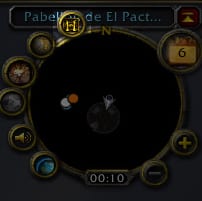









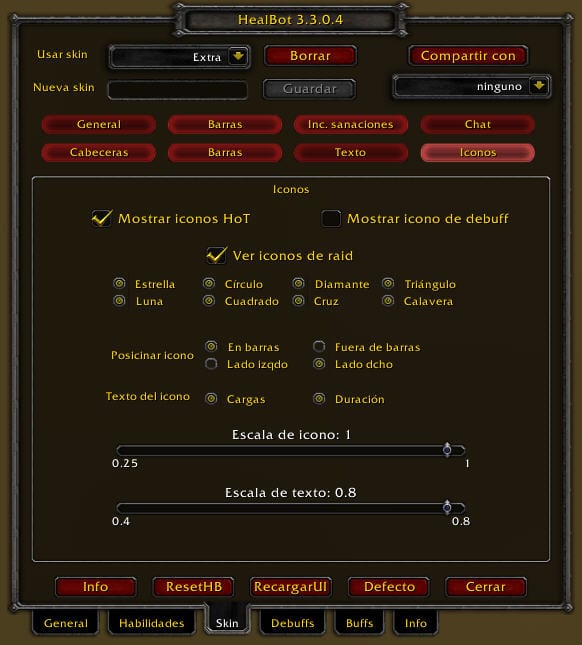



Jak přesunu doplněk na obrazovku? Přichází předdefinovaný uprostřed a já nevím, jak s ním pohnout. Děkuju. OPS !! PRŮVODCE KUS !!!
HealBot_5.4.7.2_ALL.zip - archiv ZIP, rozbalená velikost 4.190.920 XNUMX XNUMX bajtů
Omylem jsem zkontroloval deaktivační políčko a můj léčivý robot zmizel, jak jej mohu znovu obnovit?
Vyzkoušejte / spusťte DisableAddOn ("Healbot") ReloadUI ()